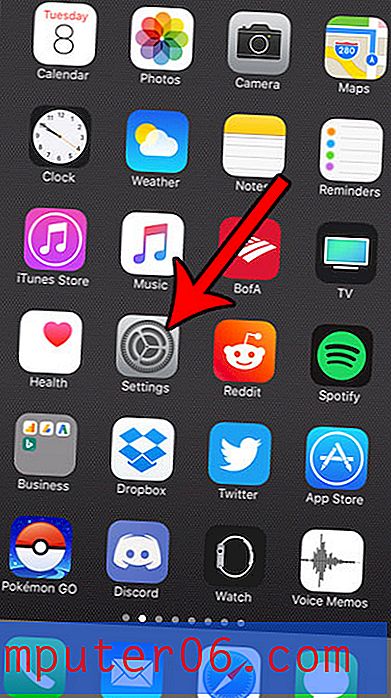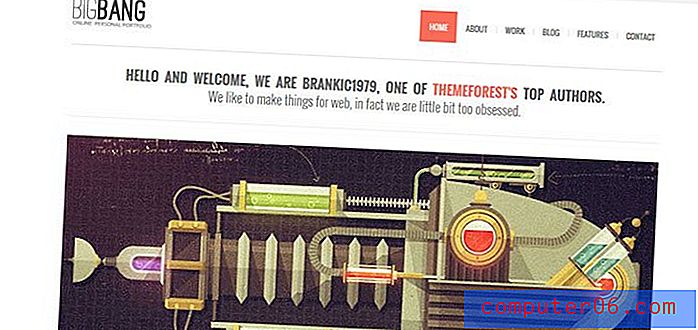Kuidas rakendada vaikeseadet slaidile Google'i esitlustes
Ehkki esitlustarkvara, näiteks Google Slides, saate kasutada väga paljudel erinevatel viisidel, jagunevad paljud andmed, mida proovite esitada, ühte mitmest kategooriast. See tavapärasus tähendab, et paljud slaidid näevad välja sarnased slaididele, mida tavaliselt kasutavad ka teised inimesed.
Kuid slaidi efektiivne vormindamine võib käsitsi tehes olla tüütu ja tüütu, nii et võib-olla otsite mõnda slaidimalli, mida uue slaidi loomisel rakendada. Meie allolev õpetus näitab teile, kust neid paigutusi leida ja kuidas neid slaidide loomise kiirendamiseks rakendada.
Kuidas kasutada funktsiooni Rakenda paigutust Google'i esitlustes
Selle artikli toimingud viidi läbi Google Chrome'i töölauaversioonis, kuid need toimivad ka teistes töölaua veebibrauserites, näiteks Firefox või Microsoft Edge. Valige mitu erinevat vaikimisi paigutust.
1. samm: logige sisse oma Google Drive'i aadressil https://drive.google.com ja avage slaidide fail, millele soovite slaidide vaikimisi paigutust rakendada.
2. samm: valige akna vasakus servas slaidide veerust olemasolev slaid. Kui soovite luua uue slaidi, klõpsake tööriistariba vasakus servas ekraani ülaosas nuppu + .

3. samm: klõpsake tööriistaribal nuppu Paigutus, seejärel valige vaikeseade, mida soovite slaidile rakendada.
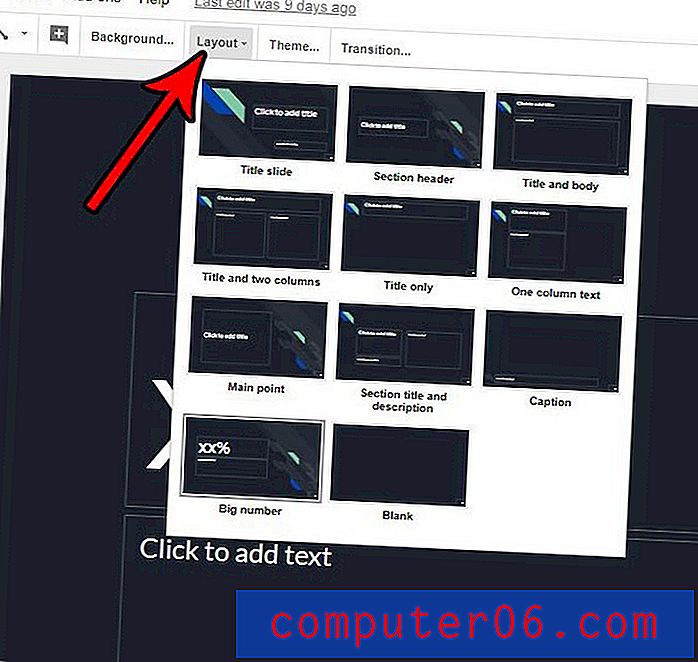
Pange tähele, et kui kasutate valitud slaidil teemat, jääb see teema alles. Lisaks jäävad alles ka slaidil olevad andmed.
Kas teile ei meeldi see, kuidas teie slaidid välja näevad? Siit saate teada, kuidas muuta teema Google Slides teemat ja valida midagi, mis sobib teie esitluse jaoks paremaks.